Patterns trong Photoshop có thể hiểu nôm na là các mẫu hoa văn dùng trang trí cho hình ảnh thêm sinh động. Khi chúng ta cài đặt Photoshop, thì phần mềm này có hỗ trợ cho chúng ta một vài mẫu pattern để sử dụng, tuy nhiên những mẫu này thường quá ít và đôi khi không đáp ứng được nhu cầu của các nhà thiết kế. Vì thế Photoshop bổ sung cho chúng ta tính năng tạo riêng cho mình một mẫu pattern để sử dụng cho mục đích riêng của mình.
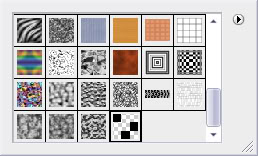
Trong bài viết này mình sẽ giúp các bạn tạo ra mẫu pattern cho riêng mình, và các bạn có thể áp dụng mẫu này vào các button, hình nền hoặc các bức hình…. Các bạn chỉ cần làm theo các bước sau đây :
Bước 1 : Tạo một file mới , với kích thước là 8×8 pixel (càng nhỏ càng tốt).
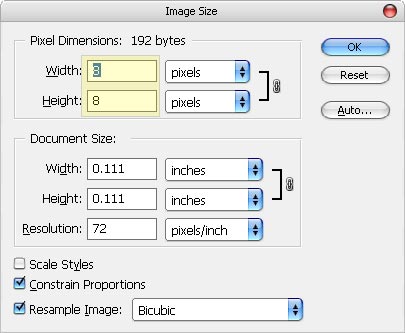
Sau đó các bạn vẽ hình như hình bên dưới
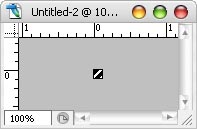
Để các bạn có thể nhìn rõ hơn, mình zoom lên to nhất như sau :
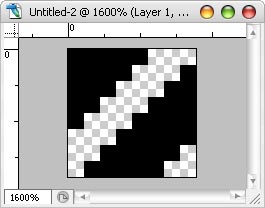
Bước 2 : Bây giờ chúng ta sẽ định nghĩa (define) pattern này vào trong Photoshop để có thể sử dụng cho các lần tiếp theo. Các bạn vào menu Edit ->Define Pattern .
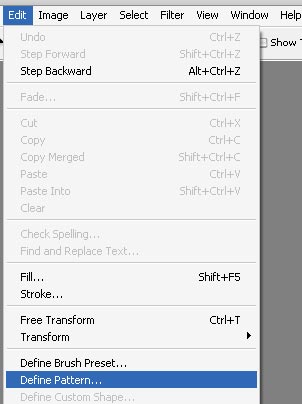
Sau đó đặt tên cho pattern này. Ở đây mình đặt là Stripe5px
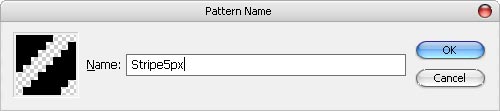
Bước 3 : Đây là lúc mà chúng ta sẽ sử dụng pattern vừa được tạo,Trước hết là tạo một file mới với kích thước khoảng 400×400 pixel(Các bạn có thể chọn tùy ý), rồi sau đó các bạn vào menu Edit -> Fill.
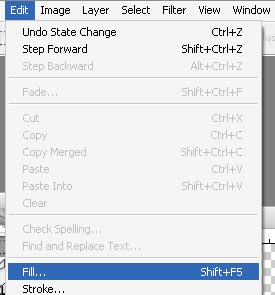
Trong hộp thoại xuất hiện, các bạn chọn Pattern từ danh sách đổ xuống, chọn mẫu Pattern mà chúng ta đã tạo, sau đó click OK.
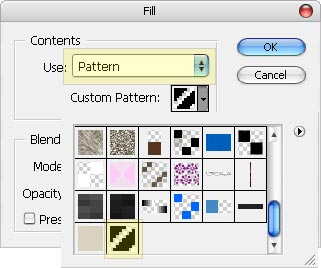
Và các bạn sẽ thấy mẫu pattern mà các bạn vừa tạo sẽ được đổ đầy vào file mới tạo, Sau đó vào Blending Options và chọn Color Overlay, chọn bất cứ màu gì mà các bạn thích, lúc đó chúng ta sẽ có được nhiều hình đẹp mắt như sau :
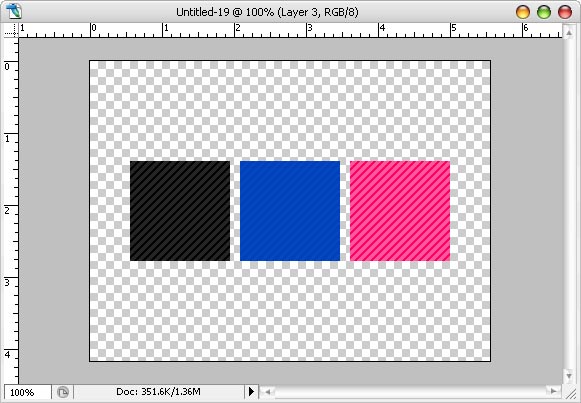
Các bạn cũng có thể sử dụng bằng cách khác như sau : Nhấp chuột phải vào layer mà bạn muốn đổ mẫu pattern, sau đó chọn Blending Options từ danh sách.
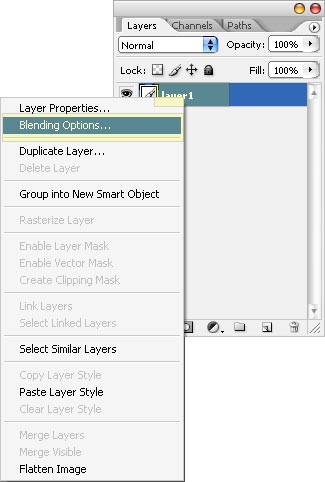
Check vào Pattern Overlay, rồi chọn mẫu pattern của bạn.
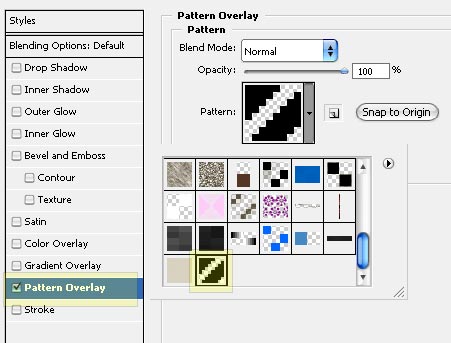
Nếu các bạn không muốn sử dụng mẫu pattern này nữa và muốn xóa bỏ nó thì chọn mẫu pattern đó, sau đó nhấp chuột phải và chọn Delete.
Rất đơn giản và dễ thực hiện phải không các bạn. Nếu bạn nào có bất cứ câu hỏi hay thắc mắc gì trong các bước trên, thì xin để lại lời nhắn dưới dạng comments, mình sẽ giúp các bạn hoàn thành bài viết.
Chúc các bạn thành công !
photoshop căn bản thu thuat photoshop thiet ke web photoshop tips định dạng ảnh webp
Tin Tức Liên Quan
Tạo icon RSS bóng bẩy
Trong bài viết này chúng ta sẽ tạo một biểu tượng rss đầy màu sắc và cực kỳ bóng bẩy cho blog của bạn

Tạo chữ màu bạc tỏa sáng bằng photoshop
Trong bài viết này bạn sẽ có thể tự tay làm một hiệu ứng chữ đẹp mắt cho website hay blog của bạn, với chữ màu bạc tỏa sáng cực kỳ đẹp mắt.

Tạo chữ phát sáng nhiều màu sắc
Với hướng dẫn này mình sẽ chỉ các bạn tạo hiệu ứng chữ phát sáng với nhiều màu sắc lấp lánh như hình dưới, chỉ với 5 bước đơn giản thui, nào bắt đầu bạn nhé

Mẹo ghép ảnh cực cool bằng Photoshop
Bài hướng dẫn giúp bạn có được những bức ảnh ghép ấn tượng với thao tác đơn giản

Tự tay làm danh thiếp cực pro bằng Photoshop
Thủ thuật này sẽ giúp bạn thiết kế danh thiếp có giao diện chuyên nghiệp, hiện đại mà không cần phải có quá nhiều kiến thức về đồ họa mà chỉ bằng Photoshop và vài bước thao tác đơn giản

Tạo button đơn giản cho web bằng Photoshop
Trong bài viết này chúng ta sẽ tự tay làm một button đơn giản cho website hay blog của bạn chỉ với vài bước đơn giản

Mẹo tạo chữ kim loại 3D
Chỉ với vài bước đơn giản mình sẽ giúp các bạn tạo logo chữ kim loại hiệu ứng 3D cho website của mình, rất chi là dễ dàng lun, cùng thực hiện theo nhé

Tạo Abstract Wormhole Background
Hôm nay, mình sẽ chỉ các bạn cách sử dụng brush và điều chỉnh các lớp trong photoshop cs5, bạn có thể bạo ra một hình nền trừu tượng

Hiệu ứng chữ băng
Hôm nay, hy vọng rằng những hướng dẫn sau đây sẽ truyền cảm hứng cho bạn để tạo thêm một số hiệu ứng ice cho thiết kế của bạn

